Moodle-Handbuch
Completion requirements
Lizenzangabe:
Wenn keine andere Lizenz angegeben ist, gilt folgende Lizenz: Moodle-Handbuch der Bfz-Essen GmbH, www.bfz-essen.de, verantwortlich für den Inhalt Florentina Sauerbach und Eda Daglioglu, Lizenz: CC-BY, https://creativecommons.org/licenses/by/4.0/. Logos und externe Links außerhalb dieses Moodle-Kurses (YouTube und h5p.org) sind von der Lizenz ausgenommen.
Wenn keine andere Lizenz angegeben ist, gilt folgende Lizenz: Moodle-Handbuch der Bfz-Essen GmbH, www.bfz-essen.de, verantwortlich für den Inhalt Florentina Sauerbach und Eda Daglioglu, Lizenz: CC-BY, https://creativecommons.org/licenses/by/4.0/. Logos und externe Links außerhalb dieses Moodle-Kurses (YouTube und h5p.org) sind von der Lizenz ausgenommen.
Aktuelle Logdaten
Die Funktion "Aktuelle Logdaten" verhält sich zu der Funktion "Logdaten" sehr ähnlich.
Mit dem Unterschied, dass du bei der Funktion "Aktuelle Logdaten" sehen kannst, was gerade "live" in deinem Kurs passiert. Innerhalb dieser Funktion kannst du nicht nach Teilnehmenden, Aktivitäten, etc. filtern - dazu musst du die Funktion "Logdaten" auswählen. Dafür hast du aber die Möglichkeit, nachvollziehen zu können, was jetzt gerade in deinem Kurs vor sich geht.
So kannst du auf die "Aktuellen Logdaten" zugreifen:
Klicke innerhalb deines Moodle-Kurses zunächst auf die Einstellungen. Dazu klickst du auf das Zahnrad-Icon oben rechts Wähle anschließend
Wähle anschließend  aus.
aus.
Dort findest du nun die Funktion der Kursberichte:
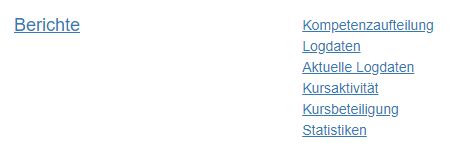
Wähle nun die Möglichkeit "Aktuelle Logdaten".
Jetzt solltest du alle aktuellen Logdaten auf einem Blick haben.
Die Funktion "Aktuelle Logdaten" verhält sich zu der Funktion "Logdaten" sehr ähnlich.
Mit dem Unterschied, dass du bei der Funktion "Aktuelle Logdaten" sehen kannst, was gerade "live" in deinem Kurs passiert. Innerhalb dieser Funktion kannst du nicht nach Teilnehmenden, Aktivitäten, etc. filtern - dazu musst du die Funktion "Logdaten" auswählen. Dafür hast du aber die Möglichkeit, nachvollziehen zu können, was jetzt gerade in deinem Kurs vor sich geht.
So kannst du auf die "Aktuellen Logdaten" zugreifen:
Klicke innerhalb deines Moodle-Kurses zunächst auf die Einstellungen. Dazu klickst du auf das Zahnrad-Icon oben rechts
Dort findest du nun die Funktion der Kursberichte:
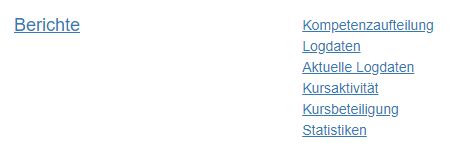
Wähle nun die Möglichkeit "Aktuelle Logdaten".
Jetzt solltest du alle aktuellen Logdaten auf einem Blick haben.
